菜单
1,程序主菜单
Wise Registry Cleaner 主窗口右上角的菜单按钮,提供了丰富的功能:在线帮助,论坛,主页,联系我们,创建便携版,检查更新,备份,还原,语言,皮肤,注册,关于。
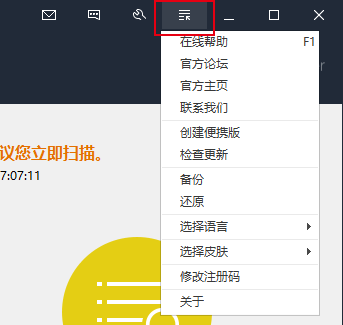
- 创建便携版
也叫绿色免安装版。生成 Wise Registry Cleaner 便携版,将便携版文件存储在 U 盘等移动存储设备上,不用安装就可以在其他电脑上运行 Wise Registry Cleaner。
也可以从 智慧清理(WiseCleaner)的官网上下载 Wise Registry Cleaner 绿色免安装版。
- 检查更新
单击后,立即检查是否有新版本。自动检查更新的频率可以在 设置 -> 常规设置 中修改
备份注册表,还原注册表,使用系统还原点还原系统。
- 皮肤
更改 Wise Registry Cleaner 界面颜色。
如果当前的版本是免费版,则显示为 注册,在注册窗口中输入有效的注册信息可以将 Wise Registry Cleaner 激活为专业版。
如果当前的版本是专业版,则显示为 重新注册,在注册窗口中输入新的有效信息可以更改当前使用的注册码。
2,鼠标右键菜单
当注册表扫描完成后,在某个具体的项目上单击鼠标右键,可以呼出右键菜单。
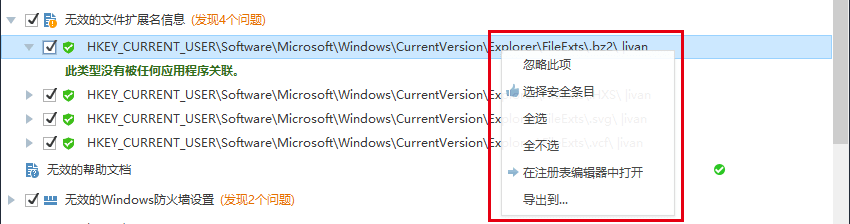
- 忽略此项
将此结果添加到排外列表,Wise Registry Cleaner 将不再扫描和清理该项。可以在 设置 -> 排外列表 中查看排外的内容。
- 选择安全条目
仅选中可以安全删除的项目。
- 全选
选中所有扫描出来的项目。
- 全不选
不选中任何一项。
- 在注册表编辑器中打开
在注册表编辑器中查看选中的项目的具体信息。
- 导出到...
将此次扫描出来的结果导出并保存为 txt 文件。